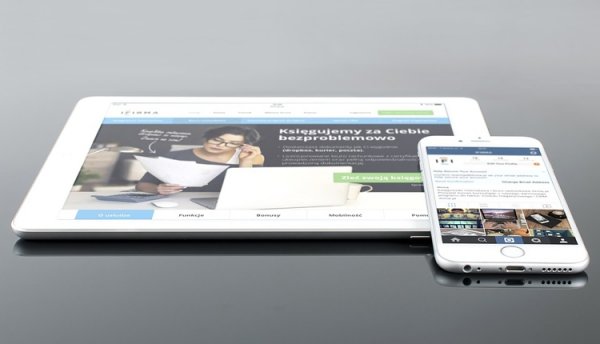✔Как разблокировать графический ключ в планшете - «iPad»
Планшетный компьютер – один из самых популярных гаджетов, которые используются в настоящее время. Он хороший помощник и для решения рабочих моментов, и для развлечений – казалось бы: современный человек на просторах Интернета без этого устройства как без рук.
Тем более планшет не только позволяет хранить большое количество информации, он надежно оберегает ее от чужих глаз – с помощью одной очень занимательной функции – графического ключа. Несмотря на то, что графический пароль является явным преимуществом подобных девайсов, стоит сразу обратить внимание на одну неприятную деталь.
Фото: ключ-комбинация
Прочертить комбинацию, которая будет служить ключом очень просто – вы просто проводите произвольную линию среди точек. А вот с первого раза запомнить заданную последовательность не всегда легко. Тем более что при активации представленного функционала не каждый пользователь в полной мере осознает серьезность своего шага.
Что делать в этом случае? Не переживайте: методик разблокировки графического ключа на планшете – достаточное количество. Воспользовавшись одной из них, вы обязательно вернете устройству его работоспособность.
Видео: Сброс графического ключа
Разблокировка с аккаунта Google
Не стоит ожидать, что разблокировка – это простой процесс, который не займет у пользователя значительного количества времени. Напротив, это довольно кропотливая работа, для осуществления которой вам придется запастись терпением. Самый простой способ разблокировки – это воспользоваться собственным аккаунтом Google.
Количество попыток ввода правильного графического пароля является весьма ограниченным – на разных устройствах у вас может быть от пяти до десяти попыток, в зависимости от того, какая операционная система установлена. После того, как предоставленные попытки будут исчерпаны, устройство автоматически предложит вам произвести разблокировку с помощью вашего аккаунта Google на платформе Андроид.
Алгоритм действий следующий:
- после того, как количество возможных попыток будет исчерпано, система Android предложит вам разблокировать ключ с помощью аккаунта Google. В нижней части экрана появится вариант «Забытый пароль»;
- воспользуйтесь этой функцией. Перед вами появятся строки, куда нужно будет ввести ваши данные;
Фото: поля для ввода данных
- ожидаете 30 секунд, после чего девайс разблокируется самостоятельно, а графический ключ автоматически будет сброшен;
- устройство предложит вам создание нового пароля – воспользуйтесь этой услугой.
Проблем не должно возникнуть у тех пользователей, кто лично участвовал в процедуре создания аккаунта. Если вы забыли данные, доступ к аккаунту можно восстановить, если его создавали вы.
Другие способы
Почему приведенная выше методика может вам не подойти?
- вы создавали учетную запись на скорую руку и не запомнили, а тем более не сохранили данные, не думая о том, что они когда-то могут вам пригодиться.
- постарались продавцы в магазине, где вы приобрели устройство – планшетный компьютер был куплен вами уже с привязанной к нему учетной записью, от которой вам не известны ни логин, ни пароль.
В обоих случаях решить проблему просто вам не удастся. У вас есть шанс вспомнить комбинацию, которая привела к блокировке вашего девайса – очень часто в качестве таких комбинаций используются памятные даты или важные номера телефонов в качестве пароля, несмотря на то, что производители не рекомендуют это делать.
Существуют и другие методы разблокировки. Например, способ разблокировать ключ с помощью приложения SMS Bypass. Вам потребуется отправить сообщение с текстом специального кода, после чего пароль будет автоматически сброшен. По умолчанию в программе стоит код «1234», который можно поменять на любой. Платформа Андроид позволяет устанавливать приложения на устройства через удаленный доступ.
Фото: приложение SMS Bypass
Разблокировать ключ на устройстве также можно во время полного разряда батареи. В тот момент, когда на экране планшета возникнет оповещение о том, что он садится, вы можете войти в меню состояния батареи, через него зайти в настройки и отменить ключ. Обратите внимание, что данный метод подойдет не всем устройствам.
Если же вспомнить никак не удается, а предложенные способы не помогают, то владельцу прибора остается только одно – задуматься над вопросом «как разблокировать планшет, если забыл графический ключ и аккаунт Андроид?» и изучить все описанные ниже методики – одна из них обязательно подойдет.
Как разблокировать планшет, если забыл графический ключ и аккаунт?
Если владелец компьютера является создателем учетной записи, все не так уж и плохо, как может показаться на первый взгляд. Вы всегда можете восстановить доступ к своему аккаунту, если зайдете на сервис Google посредством любого другого устройства – это может быть ваш стационарный компьютер, ноутбук или телефон с возможностью выхода в Интернет.
Фото: графической пароль
После того, как вы ввели свой логин, необходимо воспользоваться функцией восстановления пароля. Чтобы восстановить свой пароль, следуйте предоставленным инструкциям – они написаны понятно и просто.
Если аккаунт не ваш
Ситуация значительно осложняется в том случае, если у вас нет абсолютно никакой информации об аккаунте. Осложнения заключаются в том, что использование всех остальных методик грозит вам потерей информации, которую содержит ваш девайс. Как же поступить в этом случае?
Для начала определитесь, так ли важна информация, которая содержится на вашем планшетном ПК – игры, закладки в браузере, музыкальные треки, видеофайлы, фотографии?
Фото: не правильный пароль
В зависимости от того, готовы вы с ней распрощаться, или нет, вы можете воспользоваться двумя разными методами:
- метод с потерей информации – заключается в том, что вам необходимо восстановить заводские настройки на устройстве. Более подробно этот метод, который обладает названием «метод жесткого сброса» будет описан ниже;
- метод с сохранением данных предполагает перепрошивку планшетного компьютера и установки другого программного обеспечения.
Если вы хотите воспользоваться данной методикой, лучше всего обратиться к профессионалам – есть риск навредить гаджету еще больше, либо насовсем лишить его жизни, если будете действовать самостоятельно. Особенно высок риск при использовании программного обеспечения, предоставляемого пиратскими Интернет-ресурсами.
Видео: пароля на android
Предложение от сервиса
Если вы забыли графический ключ от собственного планшетного компьютера – это серьезная проблема. Однако вы всегда можете обратиться в официальный сервисный центр компании, которая является производителем вашего гаджета и воспользоваться услугой платной разблокировки. При этом вам потребуется представить документы, которые подтвердят, что вы являетесь полноправным владельцем устройства.
Разблокировка графического ключа от планшетного компьютера не входит в ряд гарантийных обязательств, поэтому, вне зависимости от того, закончился срок обслуживания по гарантии или нет, вам придется заплатить за услугу. Стоимость данной процедуры не так уж и высока, однако, лишние траты денежных средств – это всегда неприятно. К тому же, у некоторых пользователей просто нет возможности обращения в официальный сервисный центр компании.
Впрочем, из ситуации есть и выход – вы можете зайти на сайт производителя и воспользоваться программным обеспечением, которое там предоставлено. Несмотря на то, что эту методику рекомендуют сами производители приборов, у нее также есть свои недостатки. К сожалению, в этом случае информация с прибора будет потеряна.
Фото: Отладка по USB
Алгоритм действий:
- необходимо зайти на сайт официального производителя и скачать предложенную утилиту, которая находится в свободном доступе;
- второй этап – установка программы на компьютер или ноутбук;
- далее потребуется подключить ваш планшет к устройству, на который была установлена утилита;
- заходите в программу и следуете рекомендациям, чтобы сбросить графический ключ.
Обратите внимания, что каждый производитель предлагает свою программу и рекомендации для сброса графического ключа. Например, планшетный компьютер Samsung можно разблокировать, введя свои данные на сайте компании.
Отладка по USB в настройках
Методика разблокировки с помощью USB – это очень редкая методика, которая заключается в сбросе разблокировки с помощью программы ABD Run. Воспользоваться ей можно будет, если в настройках была включена функция отладки по USB.
Фото: выбор режима отладки USB
Для того чтобы ее применить, воспользуйтесь следующим алгоритмом действий:
- скачиваете драйвера программы для вашего планшета. В поиске указываете «ADB драйвера для: (наименование вашего устройства)»;
- устанавливаете скачанный драйвер, далее скачиваете и устанавливаете саму программу. Подключаете гаджет по USB кабелю к компьютеру – после этого все предварительные работы проведены, и можно приступать непосредственно к процессу разблокировки;
- откройте главное меню программы. Подтвердите подключение вашего планшета. Это можно сделать, нажав клавишу «1» и подтвердив свой выбор клавишей «Ввод»;
- далее вам потребуется пункт «Unlock Gesture Key»: чтобы его выбрать, нажмите клавишу «6» и подтвердите свой выбор, нажав «Ввод»;
Фото: пункт «Unlock Gesture Key»
- программа предложит вас два способа – обнуление графического ключа – после него вам нужно будет перезагрузить устройства и ввести новый ключ, или его полное удаление.
Если вы все сделали правильно, значит, вас можно поздравить – проблема решена.
Наличие меню Recovery
Меню Recovery дает возможность воспользоваться методом «жесткого сброса», о котором уже упоминалось выше. Он осуществляется путем зажатия некоторых клавиш – для разных планшетов используется своя, индивидуальная комбинация. Пользователи могут не бояться применять на своем гаджете «жесткий сброс» параметров. Данный метод никак не навредит устройству.
Фото: кнопки для нажатия
При применении данного метода удаляются данные, которые содержаться в памяти самого компьютера – информация на карте памяти при этом никак не пострадает. Чтобы данная процедура прошла для вашего гаджета безболезненно, производить сброс настроек необходимо в выключенном состоянии.
Сброс настроек проводится в несколько этапов:
- выключите устройство. Если не получается выключить с помощью клавиши, то вытащите и поставьте батарею обратно;
- нажмите и не отпускайте кнопку, которая отвечает за увеличение громкости;
- продолжая удерживать эту кнопку, нажмите и не отпускайте кнопку «Домой»;
- удерживая обе эти кнопки, нажмите кнопку включения устройства;
- не отпускайте кнопки до тех пор, пока на экране не появится меню восстановления девайса;
- после появления меню, активируйте функцию Wipe Data/Factory Reset и ждите полной перезагрузки системы.
Фото: функция Wipe Data/Factory Reset
После включения планшета, вы сможете обнаружить, что система устройства чиста – то есть, в ней нет ваших программ или данных, а графический ключ сброшен.
Советы
Если вы не хотите избежать проблем с графическим ключом и дальнейшей потерей вашей личной информации, рекомендуется воспользоваться следующими советами:
- обязательно запоминайте связку логина и пароля к вашему аккаунту от Google. Если вы переживаете, что можете забыть эти данные, лучше всего сохранить связку куда-нибудь;
- при использовании графического ключа, старайтесь создавать фигуру, которая будет вызывать у вас какие-то ассоциации – так вы сможете легко ее вспомнить;
- чтобы не потерять свои данные, используйте облачные сервисы – они помогут вам уберечь ваши фотографии и видеофайлы в том случае, если придется менять программное обеспечение;
- периодически делайте резервное копирование ваших данных – копию можно сохранять на персональный компьютер, ноутбук или даже карту памяти.
Соблюдайте эти правила и снятие графического ключа не вызовет у вас никаких проблем. Даже если вы столкнулись в такой неприятностью – вы всегда можете воспользоваться любой из методик, приведенных выше и пользоваться гаджетом дальше.